
Cách mở Emoji, biểu tượng cảm xúc trên Windows 11
Windows 11 cho phép bạn thêm các ký tự đặc biệt cũng như biểu tượng cảm xúc vào tài liệu, email, tin nhắn văn bản hoặc các bài đăng trên mạng xã hội. Windows 11 đi kèm với bảng biểu tượng cảm xúc cho phép bạn nhanh chóng chèn các biểu tượng và kaomoji (ký tự khuôn mặt) ngoài biểu tượng cảm xúc. Ngoài bảng biểu tượng cảm xúc, bạn cũng có thể sử dụng Character Map (Bản đồ ký tự) để chèn các biểu tượng trong Windows 11.
Hầu hết người dùng Windows 11 đều không biết rằng họ có thể sử dụng các biểu tượng cảm xúc vui nhộn như cô gái nhảy múa, lễ tân, nàng tiên, ông già Noel, thiên thần,…. Sử dụng những ký tự vui nhộn nhỏ này, bạn có thể làm nổi bật các cuộc trò chuyện của mình và cập nhật trạng thái trên trang web mạng xã hội, email của bạn hoặc bất kỳ tài liệu nào khác.
Microsoft đã tân trang lại bảng Emoji cho máy tính chạy Windows 11. Giờ đây, bạn có thể thể hiện cảm xúc của mình bằng biểu tượng cảm xúc, giúp cho cuộc trò chuyện trở nên thú vị hơn.
Cách mở Emoji trên Windows 11
Để mở Bảng biểu tượng cảm xúc trong Windows 11, bạn có hai lựa chọn:
- Bấm phím Windows + . (dấu chấm).
- Bấm phím Windows + ; (dấu chấm phẩy).
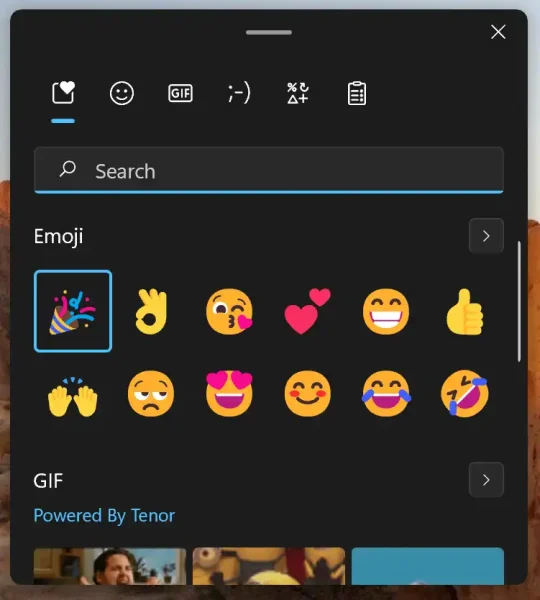 Cách sử dụng biểu tượng cảm xúc trong Windows 11
Cách sử dụng biểu tượng cảm xúc trong Windows 11
Khi bạn mở Bảng biểu tượng cảm xúc, bạn sẽ tìm thấy bốn mục: Biểu tượng cảm xúc (Emoji), GIF, Kamojis và Biểu tượng (Symbols).
Để sử dụng các biểu tượng cảm xúc này, hãy mở bất kỳ tài liệu xử lý văn bản nào (chẳng hạn như Notepad hoặc WordPad), Email, Blogpost,… Sau đó, bạn mở bảng biểu tượng cảm xúc.
Khi bảng biểu tượng cảm xúc mở ra, hãy nhấp vào bất kỳ biểu tượng mong muốn để dán vào tài liệu đã mở của bạn.
 Nếu muốn sử dụng ảnh động thì di chuyển tới mục GIF, bạn cũng bấm vào để dán. Có rất nhiều ảnh động quen thuộc, bạn có thể sử dụng hộp Search để tìm kiếm thêm.
Nếu muốn sử dụng ảnh động thì di chuyển tới mục GIF, bạn cũng bấm vào để dán. Có rất nhiều ảnh động quen thuộc, bạn có thể sử dụng hộp Search để tìm kiếm thêm.
 Kế tiếp là Kamojis, biểu tượng cảm xúc dựa trên văn bản Nhật Bản. Nó bao gồm các ký tự khác nhau. Tương tự như biểu tượng cảm xúc và GIF, chỉ cần chọn biểu tượng cảm xúc bạn muốn để dán.
Kế tiếp là Kamojis, biểu tượng cảm xúc dựa trên văn bản Nhật Bản. Nó bao gồm các ký tự khác nhau. Tương tự như biểu tượng cảm xúc và GIF, chỉ cần chọn biểu tượng cảm xúc bạn muốn để dán.
 Phần cuối cùng bao gồm các ký hiệu như ký hiệu tiền tệ, dấu chấm câu chung, ký hiệu toán học, ký hiệu Latin, ký hiệu hình học, ký hiệu bổ sung và ký hiệu ngôn ngữ.
Phần cuối cùng bao gồm các ký hiệu như ký hiệu tiền tệ, dấu chấm câu chung, ký hiệu toán học, ký hiệu Latin, ký hiệu hình học, ký hiệu bổ sung và ký hiệu ngôn ngữ.
Trên đây là cách mở Emoji trên Windows 11 đơn giản nhất. Hy vọng bài viết đã giúp ích cho bạn. Chúc bạn thành công!
Link nội dung: https://uws.edu.vn/cach-bat-emoji-tren-may-tinh-a59536.html